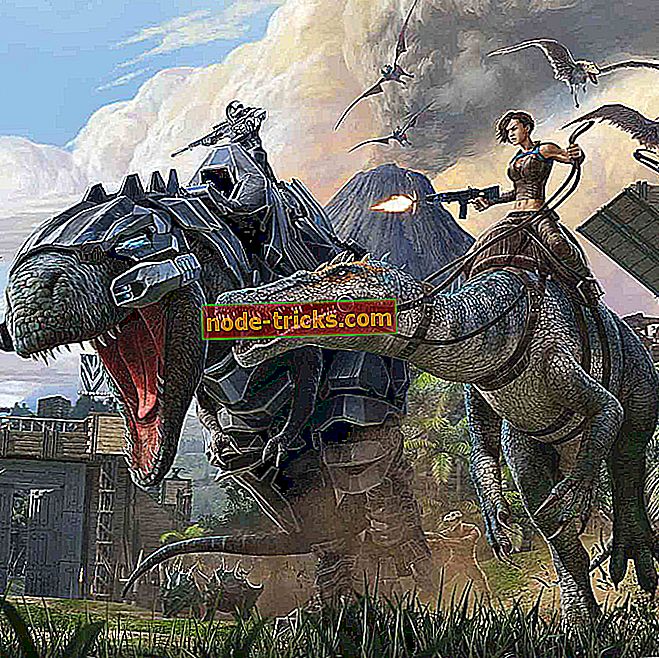FIX: Dbghelp.dll végzetes hiba a Windows 10-ben
Mit tehet, ha a dbghelp.dll hibák jelentkeznek
- Állítsa vissza a dbghelp.dll-t a Lomtárból
- Futtasson egy vírus / kártevő-ellenőrzést
- A módosítások visszavonásához használja a Rendszer-visszaállítás lehetőséget
- Futtassa a rendszerfájl-ellenőrzőt
- Futtassa a DISM-et
- Telepítse újra a dbghelp.dll-t használó szoftvert
- Töltse le a legújabb DbgHelp.dll verziót
- Frissítse a számítógépet
- Végezze el a rendszer-helyreállítást
A dbghelp.dll fájl munkáját különböző tényezők befolyásolhatják. Bizonyos esetekben a dbghelp.dll hibák bizonyos rendszerleíró problémákat okozhatnak, továbbá esély van arra, hogy vírust vagy rosszindulatú programot okozott, stb. És ebben a cikkben megtalálhatja a leggyakoribb megoldásokat erre a problémára, ezért nézze meg.
Dbghelp.dll hibaüzenetek
Néhány módon a dbghelp.dll megjelenhet a számítógépen. Itt van néhány közülük:
- Dbghelp.dll nem található
- Ez az alkalmazás nem indul el, mert a dbghelp.dll nem található. Az alkalmazás újratelepítése javíthatja ezt a problémát.
- Nem található [PATH] dbghelp.dll
- A dbghelp.dll fájl hiányzik.
- Nem indítható el az [ALKALMAZÁS]. Hiányzik a szükséges összetevő: dbghelp.dll. Kérjük, telepítse újra az [APPLICATION] alkalmazást.
A dbghelp.dll hibák javításának lépései
1. megoldás - A dbghelp.dll visszaállítása a Lomtárból
Ez nevetségesnek tűnik Önnek, de lehetőség van arra, hogy véletlenül törölte a fájlt. Tehát nem ártana, ha ellenőrzi, hogy a fájl a Lomtárban van. Ha igen, csak vissza kell állítani a Lomtárból, és a probléma megoldódik.
- KAPCSOLÓDÓ Teljes javítás: Opencl.dll problémák a Windows 10, 8.1, 7 rendszerben
2. megoldás - Futtasson egy vírus / kártevő-ellenőrzést
Bizonyos hibák a dbghelp.dll fájlhoz kapcsolódhatnak egy vírushoz vagy más rosszindulatú szoftverhez a számítógépen. Tehát futtasson víruskeresést a víruskereső program segítségével annak megállapítása érdekében, hogy a rendszer vírusmentes.
3. megoldás - A módosítások visszavonásához használja a Rendszer-visszaállítás lehetőséget
Ha azt gyanítja, hogy a dbghelp.dll hibát a rendszerkonfiguráció bizonyos változása okozza, vissza kell állítania a rendszert egy Rendszer-visszaállítási szolgáltatással. Az alábbiakban bemutatjuk, hogyan hajt végre egy rendszer-visszaállítást a Windows 10 rendszerben:
- Kattintson a jobb egérgombbal a PC-re, és válassza a Tulajdonságok parancsot
- Az ablak bal oldalán kattintson a Rendszer védelem elemre
- A Rendszer tulajdonságai alatt kattintson a Rendszer-visszaállítás gombra
- Válassza ki a visszaállítási pontot, és kövesse a képernyőn megjelenő utasításokat a telepítővarázslótól
Emellett ne felejtse el biztonsági másolatot készíteni az adatokról, mielőtt végrehajtaná a rendszer-visszaállítást.
4. megoldás - Rendszerfájl-ellenőrző futtatása
Ha a DLL fájlt a Microsoft biztosítja, a Rendszerfájl-ellenőrző futtatásával a dbghelp.dll fájl sérült példánya kerül a gyorsítótárba. Rendszerfájl-ellenőrző parancs végrehajtásához kövesse az alábbi utasításokat:
- Menjen a Keresés mezőbe, írja be a cmd parancsot a Keresés mezőbe, majd kattintson a jobb gombbal a Parancssorra,
- Kattintson a Futtatás rendszergazdaként elemre. (Ha a rendszer kéri a rendszergazdai jelszót vagy a megerősítést, írja be a jelszót, vagy kattintson az Engedélyezés gombra).
- A parancssorba írja be a következő parancsot, majd nyomja meg az ENTER billentyűt:
sfc / scannow
Az sfc / scannow parancs az összes védett rendszerfájlt beolvassa, és a sérült fájlokat a gyorsítótárban lévő másolattal helyettesíti, amely egy tömörített mappában található a (z)% WinDir% System32dllcache fájlban.
5. megoldás - Futtassa a DISM-et
A DISM olyan eszköz, amely kiegészíti az SFC-t. Alapvetően ez a parancs megvizsgálja és visszaállítja a hiányzó fájlokat. Néha, amikor az SFC nem tudja megoldani a problémát, a DISM futtatása segíthet.
Íme a következő lépések:
- Menjen a Keresés> típusú cmd > parancsra, és indítsa el a Parancssor (Admin) parancsot.
- Írja be ezt a parancsot> nyomja meg az Enter billentyűt
- DISM / Online / Cleanup-Image / RestoreHealth
- Várja meg, amíg a folyamat befejeződik> indítsa újra a számítógépet.
6. megoldás - Telepítse újra a dbghelp.dll-t használó szoftvert
Ha ez a hiba akkor jelentkezik, amikor egy adott programot elindít, akkor a megfelelő eszköz eltávolításával és újratelepítésével könnyen javítható. Miután ezt megtette, indítsa újra a számítógépet, és ellenőrizze, hogy a hiba továbbra is fennáll-e.
7. megoldás - Töltse le a legújabb DbgHelp.dll verziót
A probléma egy másik gyors módja, hogy a legújabb DbgHelp.dll verziót közvetlenül a Microsoft támogatási oldaláról töltse le.
8. megoldás - Frissítse a számítógépet
A Microsoft rendszeresen frissít új frissítéseket az operációs rendszer teljesítményének javítása érdekében. A DLL-ek frissítésének egyszeri módja a Microsoft. Ha a Microsoft bármilyen nagyobb DbgHelp.dll problémát észlelt, akkor biztosan tartalmazza a javítást a legújabb frissítésben.
9. megoldás - Rendszer-helyreállítás végrehajtása
Ha a korábbi tanácsok egyike sem segített, akkor a rendszer helyreállítása a fájlokat normálisra állíthatja vissza. Ne aggódj, a rendszer helyreállítása csak frissíti a rendszert anélkül, hogy bármilyen fájlt érintene. A számítógép frissítésének végrehajtása anélkül, hogy befolyásolná a fájlokat, kövesse az alábbi lépéseket:
- Menjen a Start menübe
- Kattintson a PC beállítások elemre
- Lépjen a Frissítés és helyreállítás lehetőségre, és válassza a Helyreállítás lehetőséget
- A Számítógép frissítése nélkül a fájljainak érintése alatt kattintson az Első lépések elemre, és kövesse a képernyőn megjelenő utasításokat
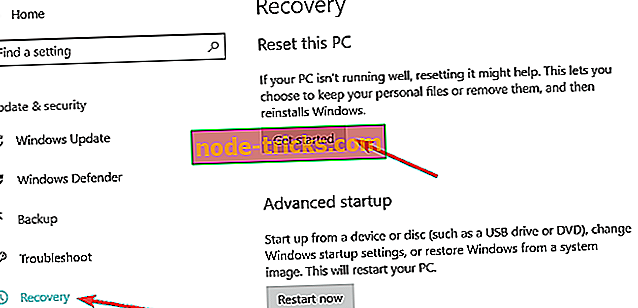
A szerkesztő megjegyzése: Ezt a bejegyzést eredetileg 2014 decemberében tették közzé, és azóta frissült a frissesség és a pontosság érdekében.

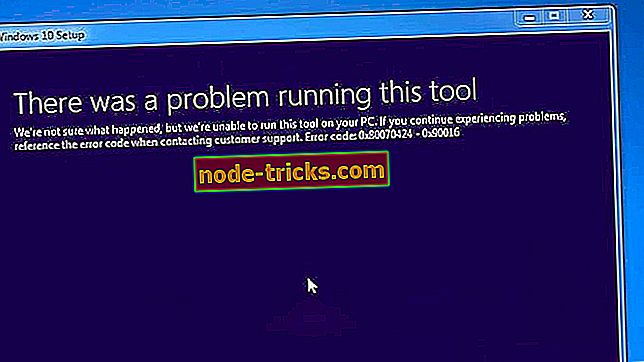
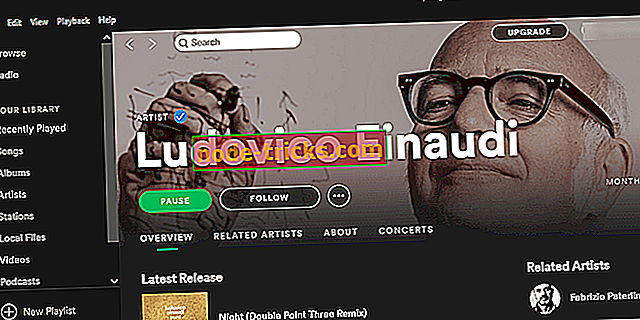

![UDFS FÁJL RENDSZER hiba a Windows 10-ben [SOLVED]](https://node-tricks.com/img/fix/315/udfs-file-system-error-windows-10-9.jpg)